2段階認証とは、個人で設定できる最高レベルのセキュリティー対策です。
「2段階認証とは?」については、下の記事で詳しくご説明しています。
>>>2段階認証とは? 個人でできる最高レベルのセキュリティー対策
2段階認証を設定することで、乗っ取りや不正利用を防げる可能性が高まるので、設定しておくことをオススメします。
2段階認証は非常に強力なセキュリティーなので、設定方法と仕組みをよく理解していないとアカウントにログインできなくなる可能性があります。
特にバックアップの設定方法の項目をよく読み、必ず設定するようにしてください。
スマホアプリでの2段階認証の設定方法
1. 電話番号の追加
「プロフィールの編集」→「電話番号」をタップ
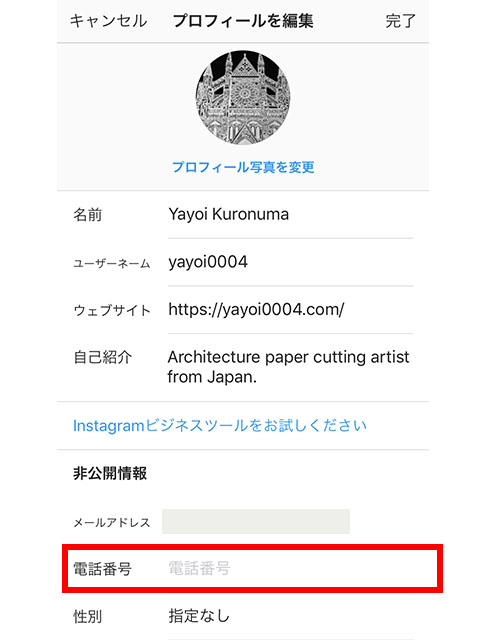
電話番号を入力
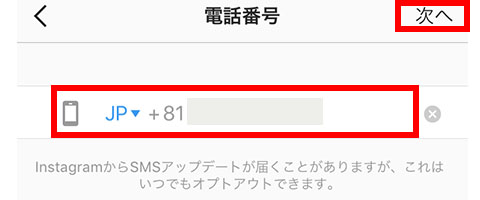
電話番号を入力します。
国コード (日本: +81) と登録端末の電話番号を記入し、「次へ」を選択。
日本の携帯電話は「090」や「080」から始まりますが、海外で使用される国際番号を使用する際は、日本の国番号「+81」のあとに最初の0を省略して打ち込みます。
例) 090から始まる場合→ 「+81-90-XXXX-XXXX」
SMSで6桁の認証コードを受信
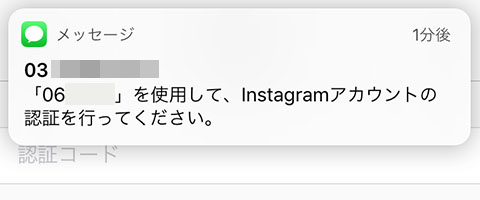
SMS (電話番号を使ったメッセージサービス) で6桁の認証番号が送られてきます。
6桁の認証コードをアプリに入力
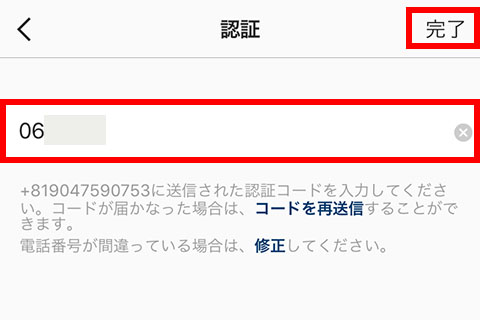
送られてきた認証コードを入力し、「完了」をタップ。
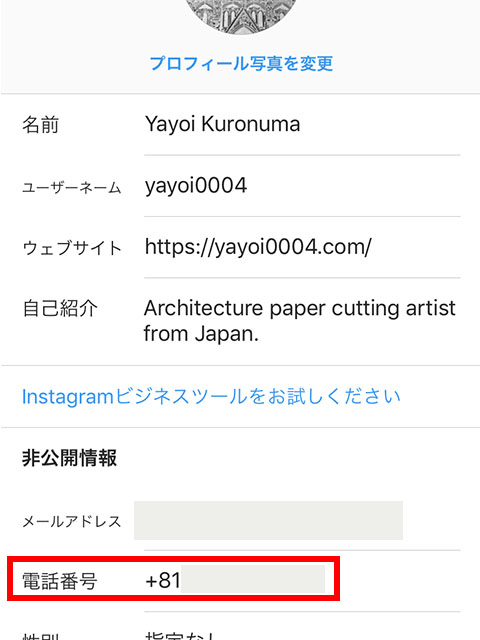
これで電話番号が登録されました。
2. 2段階認証の設定
ホームから「設定」をタップ
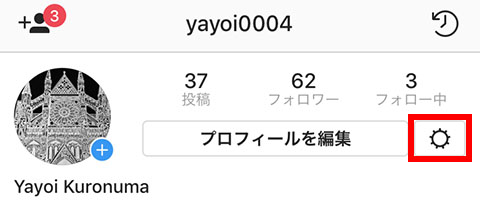
「アカウント」から「二段階認証」をタップ
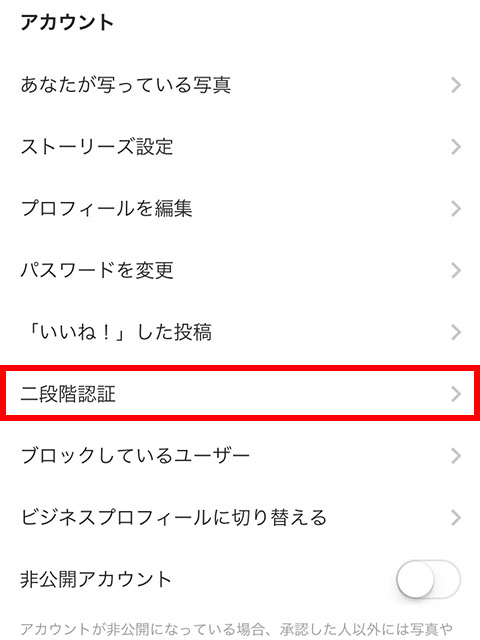
セキュリティーコードを「オン」
オンにします。
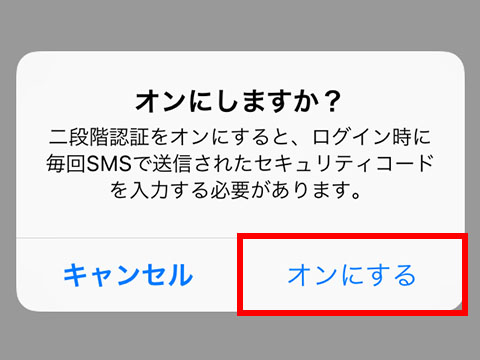
ここで「オンにしますか?」と聞かれるので、「オンにする」をタップします。
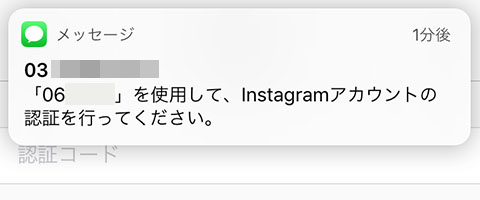
SMSでコードが届くので、これをメモします。
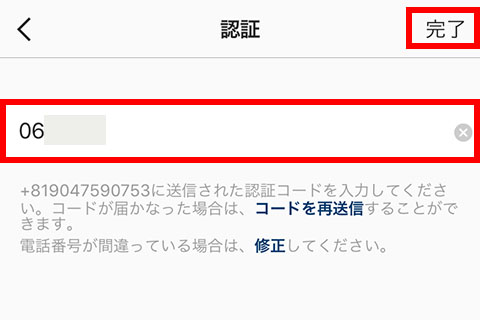
アプリに戻り、SMSに届いた6桁のコードを入力し、「完了」をタップ。
2段階認証の設定自体はこれで終了です。続いてバックアップコードの設定に進みます。
3. バックアップコードの取得
なぜバックアップコードが必要なのか?
2段階認証の弱点として、ログインできるかが持っている端末に依存することが挙げられます。
簡単に申しますと、例えばログインに必要な端末として登録していたものが故障、盗難、ネットワークに繋がらないなどの状況下では、アカウントへログインできなくなります。
そこでメインの端末以外にログインできる方法を設定しておくことが超重要です。
2018年1月現在、InstagramではGoogleのセキュリティーアプリが対応していないため、「バックアップコードの設定」が唯一の対応策となっています。
バックアップコードの印刷
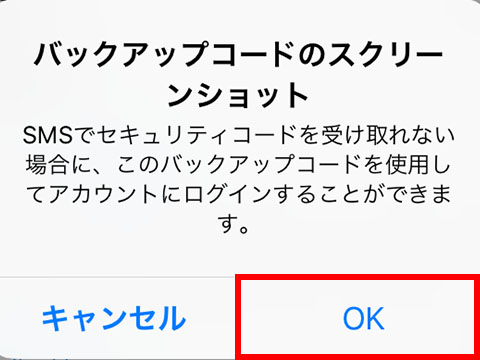
2段階認証をオンにした段階で、パックアップコードのスクリーンショットをとるようすすめられます。
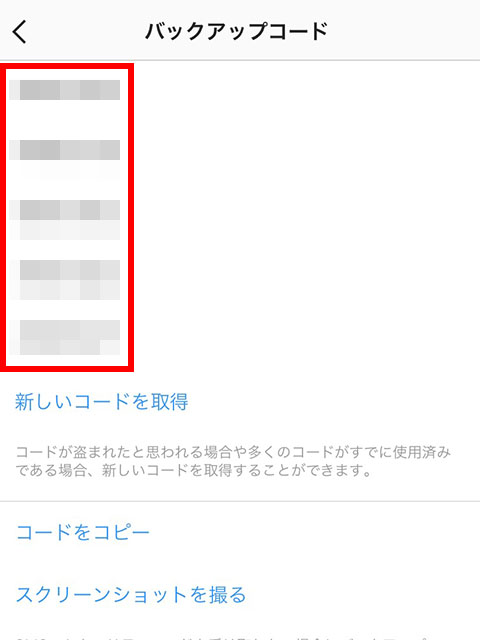
「OK」を選択すると、8桁の数字が5個表示されます。
この数字があれば、設定した端末が無くなってもログインすることが可能です。

※ バックアップコードは、普段お使いの端末とは別で保存することに意味があります。
なぜなら、使用する機会は端末が故障したり、紛失した時だからです。
印刷などして、端末とは別の普段使用するものと一緒に保管することをオススメします。
以上で設定は終了です。お疲れ様でした!
Instagramはアプリから簡単に認証設定できるので便利です。

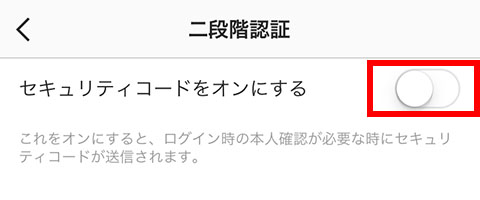
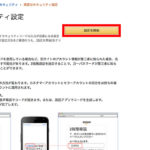
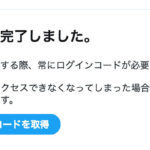



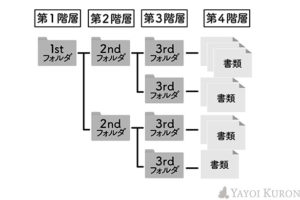
コメントを残す